
发布时间:2016-01-07 16: 45: 43
在Word中编辑论文时,有时在插入公式或者插入公式编号时,会弹出一个类似下图所示的警告窗口,(各个Word版本会有所不同,但内容都一致),大意是MathType链接文件失败。
可能你需要多次点击后窗口才不会再弹出来。
原因:当你插入公式或者公式编号时,MathType会自动更新所有的公式编号和参数并链接到文件中。表面上看这个问题好像是由MathType所引起的,但事实并非如此。这是由于所链接的对象尤其是表格时丢失了。由于Word找不到所链接的对象,于是告诉你对象信息无法更新。
为什么会发生这种现象?
这种现象的发生可能是当你在处理文档时接收了其它对象,也可能是在别的电脑中处理你的最开始创建的文档。不管怎样,原因都是某个附件丢失了。
链接或者嵌入对象:
Word有2种方法来处理非文档中的对象。一种对象是图片,一种是Excel表格或者是其它添加到文档中的数字文件。甚至是MathType公式也都是这些对象。
嵌入对象:Word包含有对象的一种方法就是嵌入对象。嵌入的对象成为Word文档中的一部份,所以如果你要把文档发送给别人或者另外一台电脑上进行编辑,你所需要的就是这个文档。MathType公式被默认为嵌入的对象。
链接对象:另外一种Word处理对象的方法是链接对象。一个链接对象是一个单独的文件,可以是保存在你的电脑中,也可以是在可移存储或者是网络驱动中。Word只包含有这个链接而不是对象本身,所以如果你要将文件发送给别人或者另外一台电脑时,文档中必须也包含有所链接的全部对象。
注意:你无法通过简单地查看文档来确定对象是否链接或嵌入,它们在外观上是一样的。 选择嵌入对象还是链接对象都由你自己决定,不过默认的方式是嵌入对象。由于嵌入对象是默认的方式并且链接对象的操作步骤比较多以至于许多人不知道该如何链接对象。
修正错误:
如果你链接的对象文件已经丢失,你就只能重新再创建这个丢失对象(或者要求别人传给你一个)。如果你有这个链接文件修正这个错误就很简单了。只需要改正链接并且让Word识别找到这个文件就可以了。
找到链接:
第一步就是要找到这个链接,这样你才可以提供一个正确的链接给Word来更新文档。错误提示框给了你一些提示信息,但是并不完整。在Word 2013中是这样的提示:“要编辑这个链接,点击“文件”选项卡,在相关文件中点击“编辑链接到文件”。
在Word 2010及以后的版本中:在Word工具栏中点击“文件”,在左边的下拉列表中“信息”处于选中状态,在右边有2个信息栏,在右边栏的底部将会有2个如图所示的文件,点击 “编辑链接到文件”。
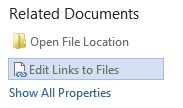
Word 2007:点击Office按钮,,将鼠标悬停在“Prepare”上面。在出现的菜单列表中选择“编辑链接到文件”。
Word 2011:在Word的“编辑”菜单中,选择“链接”。
改正链接:
在上面的步骤之后,将会出现一个“链接”的对话框:
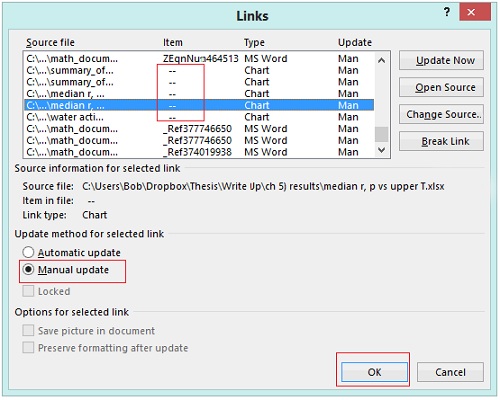
注意到项目栏中已经有5条被划掉了,这些被划掉的就是Word中无法找到的对象,因此我们们需要提供正确的链接。在这个文档中,我们必须按下5次“确定”键来解除在打开文档时出现的“丢失链接”对话框。每一个链接都会出现一个错误对话框。
要修改一个链接,选中并点击它。点击右边的“更改源文件”(Change Source)按钮导航到源文件所在的位置。找到后,选中并点击“打开”。如果你已经改正了链接,点击“立即更新”,等待Word处理这个正确的链接,再点击“确定”。每一个链接修改更新后,这些在项目栏中被划掉的对象会用“OK”来代替。
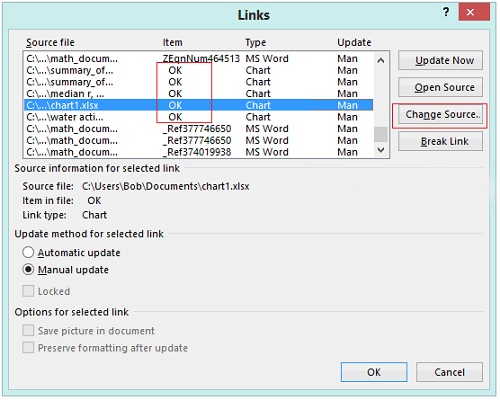
现在将文件以正确的链接保存后你就可以添加MathType公式编号了。以上内容向大家介绍了MathType文件链接错误的解决方法。操作设置的过程有些复杂,需要大家耐心仔细一些。如果需要了解更多有关MathType常见问题,比如MathType重新安装的错误提示,可以参考教程:在Word中出现MathType重新安装的命令。
展开阅读全文
︾